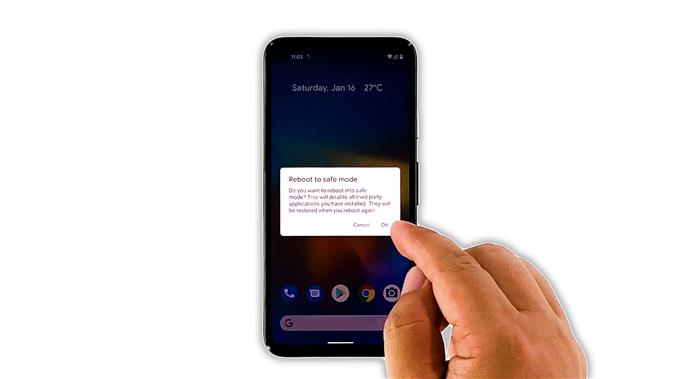In questa guida alla risoluzione dei problemi, ti mostreremo cosa fare se il tuo Google Pixel 5 diventa così lento. Esamineremo tutte le possibilità e le escluderemo una dopo l’altra fino a quando non saremo in grado di determinare la causa e risolvere il problema. Continua a leggere per saperne di più.
Google Pixel 5 è uno degli smartphone Android più stabili oggi sul mercato ed è sempre un passo avanti rispetto agli altri quando si tratta di firmware. Tuttavia, sembra che alcuni utenti abbiano iniziato ad avere problemi di prestazioni dopo alcuni aggiornamenti minori.
I problemi di prestazioni sono comuni, infatti potresti incontrarli quotidianamente. Tuttavia, non sono così seri. La maggior parte delle volte, sono necessarie solo una o due procedure per far funzionare di nuovo perfettamente il telefono.
Quindi, se sei uno degli utenti di Pixel 5 che hanno riscontrato lentezza durante l’utilizzo del dispositivo, ecco cosa dovresti fare:
Prima soluzione: chiudere tutte le applicazioni in esecuzione in background

È sempre possibile che il motivo per cui il tuo Pixel 5 sia diventato così lento è perché ci sono molte app che vengono lasciate in esecuzione in background. Quindi la prima cosa che devi fare è chiuderli e vedere se questo può aiutarti a migliorare le prestazioni del tuo dispositivo. Ecco come:
- Scorri verso l’alto dalla parte inferiore dello schermo e fermati al centro, per visualizzare le app in esecuzione in background.
- Scorri verso l’alto su ciascuna app per chiuderle una alla volta.
Dopo aver chiuso tutte le app in esecuzione in background, prova a vedere se il tuo Pixel 5 ora funziona senza problemi.
Seconda soluzione: forza il riavvio del telefono

Se la prima soluzione non è riuscita a risolvere il problema, la prossima cosa che devi fare è aggiornare la memoria del tuo telefono Pixel e ricaricare tutte le sue applicazioni e servizi. Puoi farlo eseguendo il riavvio forzato. Ecco come:
- Tieni premuto il tasto di accensione per 8 secondi. In questo modo il Pixel 5 si spegnerà e si riaccenderà.
- Una volta visualizzato il logo di Google sullo schermo, rilascia il tasto di accensione e consenti al telefono di continuare il processo di avvio.
Dopo il riavvio, apri alcune app per sapere se ora funziona correttamente.
Terza soluzione: esegui il telefono in modalità provvisoria

Un altro fattore che potrebbe aver reso il tuo dispositivo così lento sono le app di terze parti che sono diventate canaglia o continuano a bloccarsi. Ecco perché la prossima cosa che devi fare è eseguire il tuo dispositivo in modalità provvisoria per disabilitare temporaneamente tutte le applicazioni e i servizi di terze parti. Ecco come puoi farlo:
- Tieni premuto il tasto di accensione per un paio di secondi finché non viene visualizzato il menu di accensione.
- Tocca e tieni premuta l’opzione Spegni finché non viene visualizzata una finestra di dialogo.
- Tocca OK per riavviare il telefono in modalità provvisoria.
In modalità provvisoria, esegui alcune delle app preinstallate o apri Impostazioni per sapere se il tuo telefono è ancora lento o meno. Se il problema è stato risolto, significa che sono presenti app di terze parti che causano il problema. Trovali e disinstallali.
Tuttavia, se il tuo Pixel 5 è ancora lento anche in modalità provvisoria, passa alla soluzione successiva.
Quarta soluzione: verifica la disponibilità di un nuovo aggiornamento del firmware

A questo punto, se il problema non è stato ancora risolto, è possibile che si tratti di un problema del firmware. Quindi prova a verificare se è disponibile un nuovo aggiornamento per il tuo dispositivo. Se si tratta di un problema diffuso, Google lo risolverà tramite un aggiornamento.
- Per verificare la disponibilità di un aggiornamento, avvia Impostazioni.
- Scorri verso il basso e tocca Sistema.
- Tocca Avanzate.
- Ora tocca Aggiornamento del sistema.
Se è disponibile un aggiornamento, scaricalo e installalo. Dopodiché, prova a vedere se il tuo Pixel 5 ora funziona senza problemi.
Prima soluzione: ripristina le impostazioni di fabbrica del telefono

Dopo aver eseguito le soluzioni precedenti e il tuo Pixel 5 è ancora lento, la prossima cosa che devi fare è ripristinarlo. Un ripristino delle impostazioni di fabbrica dovrebbe essere in grado di risolvere qualsiasi tipo di problema relativo alle prestazioni. Tuttavia, assicurati di creare un backup dei tuoi file e dati importanti prima di farlo perché verranno eliminati. Quando sei pronto, segui questi passaggi per ripristinare il telefono:
- Apri l’app Impostazioni del telefono.
- Tocca Sistema.
- Tocca Avanzate.
- Tocca Ripristina opzioni, quindi tocca Cancella tutti i dati.
- Tocca Cancella tutti i dati nell’angolo inferiore destro dello schermo. Se necessario, inserisci il PIN, la sequenza o la password.
- Per cancellare tutti i dati dalla memoria interna del telefono, tocca Cancella tutti i dati.
Dopo il ripristino, configura il telefono come nuovo dispositivo. Il tuo Pixel 5 dovrebbe funzionare senza problemi ora.
Ed è quello che devi fare se il tuo Google Pixel 5 diventa così lento da non poterlo utilizzare correttamente. Speriamo di poterti aiutare con questa guida.
Ti preghiamo di sostenerci iscrivendoti al nostro canale YouTube. Abbiamo bisogno del tuo supporto per poter continuare a creare contenuti utili in futuro.